Top 1000 preparatów z najwyższą sprzedażą (total sieć) jest to pierwszy proponowany raport dla poziomu PREMIUM wskaźnika KPI Zapas magazynowy w dniach, za pomocą którego otrzymujemy listę towarów, dla których zapas ze względu na dużą sprzedaż może nie być wystarczający (najwyższa sprzedaż w analizowanym okresie, domyślne ustawienie to ostatnie 30 dni). Towary z listy można włączyć do wybranej akcji biznesowej, np. utworzyć zamówienie (funkcjonalność w przygotowaniu), wykonać przesuniecie MM lub wyeksportować listę towarów do pliku CSV do dowolnego miejsca, np. w postaci maila do Category Managera. Raport prezentuje listę towarów, których sprzedaż była najwyższa wartościowo (sprzedaż przedstawiona wg cen zakupu netto) w wybranym okresie (zgodnie z ustawieniami filtra, domyślne ustawienie to okres ostatnich 30 dni). Oprócz tego w raporcie można sprawdzić aktywności na towarach, np. udział w strategii OPH oraz dodatkowo czy dany towar jest w drodze, np. w wyniku przesunięcia MM lub w zamówieniu (dotyczy zamówień i przesunięć MM wykonanych z poziomu systemu KS-OmniPharm). Lista towarów została uzupełniona o oznaczenia na poszczególnych towarach w postaci ikon:
 – towar zalega w magazynie powyżej 6 miesięcy (dane aktualne na dzień wstecz wybranego okresu analizy). Należy pamiętać, że niekoniecznie cały zapas towaru musi być „zalegaczem”, może to być jedynie jego część. Po skierowaniu kursora na ikonę wyświetlona zostanie ilość zalegająca danego towaru.
– towar zalega w magazynie powyżej 6 miesięcy (dane aktualne na dzień wstecz wybranego okresu analizy). Należy pamiętać, że niekoniecznie cały zapas towaru musi być „zalegaczem”, może to być jedynie jego część. Po skierowaniu kursora na ikonę wyświetlona zostanie ilość zalegająca danego towaru.  – nowość, towar który po raz pierwszy został wprowadzony do obrotu towarowego (został wprowadzony na stan magazynowy) w ciągu ostatnich 90 dni (licząc wstecz od daty wykonania analizy).
– nowość, towar który po raz pierwszy został wprowadzony do obrotu towarowego (został wprowadzony na stan magazynowy) w ciągu ostatnich 90 dni (licząc wstecz od daty wykonania analizy).  – karta ukryta w centralnej kartotece towarowej oraz we wszystkich powiązanych kartotekach lokalnych wybranych punktów sprzedaży (aptek).
– karta ukryta w centralnej kartotece towarowej oraz we wszystkich powiązanych kartotekach lokalnych wybranych punktów sprzedaży (aptek).  – karta ukryta w centralnej kartotece towarowej, ale widoczna w przynajmniej jednym punkcie sprzedaży (aptece) z bieżącego zestawienia.
– karta ukryta w centralnej kartotece towarowej, ale widoczna w przynajmniej jednym punkcie sprzedaży (aptece) z bieżącego zestawienia.  – karta widoczna w centralnej kartotece towarowej, ale ukryta w przynajmniej jednym punkcie sprzedaży (aptece) z bieżącego zestawienia.
– karta widoczna w centralnej kartotece towarowej, ale ukryta w przynajmniej jednym punkcie sprzedaży (aptece) z bieżącego zestawienia.
Weryfikując dane sprzedażowe warto zwrócić uwagę na poziom marży, który również jest widoczny w raporcie.
UWAGA! Rozważając zakładanie strategii istotne jest, aby wskazany czas analizy był bieżący (ustawienie domyślne to ostatnie 30 dni).
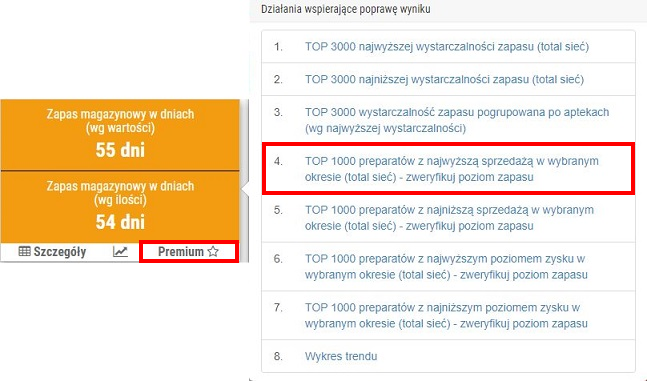
Rys. 1. KPI Zapas magazynowy, 1. Top 1000 najwyższa sprzedaż, poziom PREMIUM
Przykładowy raport:
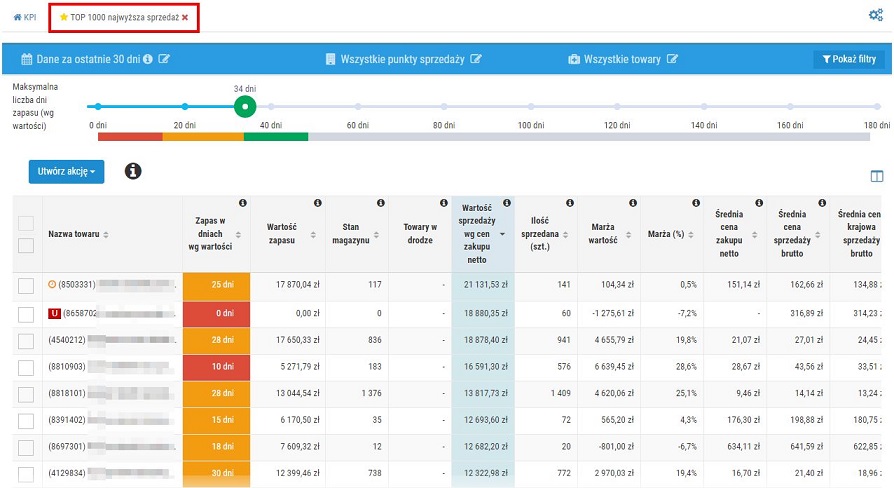
Rys. 2. Top 1000 z najwyższą sprzedażą total sieć w analizowanym okresie, poziom PREMIUM
Raport składa się z następujących kolumn:
- Nazwa – nazwa produktu (lista towarów).
- Zapas w dniach (wg wartości) – stosunek wartości zapasu magazynowego do średniej dziennej wartości sprzedaży w wybranym okresie analizy jako wystarczalność zapasu wyrażona w dniach.
- Wartość zapasu – wartość zapasu według cen zakupu netto, wskazanie na ostatni dzień wybranego okresu analizy.
- Stan magazynu – stan zapasu magazynowego na ostatni dzień wybranego okresu analizy (jednostki miary np.: sztuki).
UWAGA!
- Jeżeli stan magazynowy w analizowanym okresie wykazuje wartość ujemną, może to oznaczać, że dokumenty synchronizujące magazyn zostały wygenerowane z opóźnieniem (po kilku dniach), przez co zostały dołączone do kolejnego okresu analizy (jest to szczególnie istotne na przełomie miesiąca). W systemie KS-OmniPharm można sprawdzić, które punkty sprzedaży nie przekazują danych dotyczących stanów magazynowych: Raport jakości danych (Analityka > Jakość danych > zakładka „Stany magazynowe”).
- Jeżeli stan magazynu wskazuje wartość „0”, to warto zweryfikować wartość zapasu. Gdy wartość zapasu jest większa od „0”, należy skierować kursor na wartość wskazującą stan magazynu i sprawdzić poziom zaokrąglenia, np.:
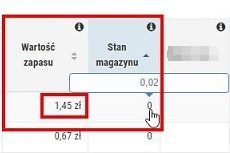
Rys. 3. Wartość magazynu wskazuje wartość większą od zera, stan magazynu został zaokrąglony (informacja widoczna po skierowaniu kursora na wartość w kolumnie „Stan magazynu”)
- Towary w drodze – suma towarów z zamówień będących w trakcie realizacji (wysłane, lecz niezrealizowane) z okresu wskazanego w domyślnym wzorcu zamówienia (przykładowo: jeżeli we wzorcu (Wzorce) wprowadzony jest termin 3 dni, to do wyliczenia „towarów w drodze” w KPI uwzględnione zostaną zamówienia w trakcie realizacji z ostatnich 3 dni) oraz z przesunięć MM spoza zamówień. Ustawienia domyślnego wzorca zamówienia można sprawdzić oraz edytować z poziomu modułu Zamówienia >
 > Wzorce (wzorzec domyślny oznaczony będzie ikoną
> Wzorce (wzorzec domyślny oznaczony będzie ikoną  ). Dane w kolumnie Towary w drodze są aktualne na dzień dzisiejszy! Jeżeli dla danego towaru wyliczono towary w drodze, to po skierowaniu kursora na ikonę
). Dane w kolumnie Towary w drodze są aktualne na dzień dzisiejszy! Jeżeli dla danego towaru wyliczono towary w drodze, to po skierowaniu kursora na ikonę  wyświetlone zostaną ilości z zamówień oraz z MM spoza zamówień (jeżeli występują), np.:
wyświetlone zostaną ilości z zamówień oraz z MM spoza zamówień (jeżeli występują), np.:
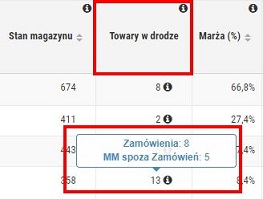
Rys. 4. Ilości z zamówień będących w trakcie realizacji, wyodrębnione ilości z zamówień oraz z MM spoza zamówień
Liczba towarów w drodze będzie się zmieniać po realizacji zamówienia, czyli po wprowadzeniu towarów na stan w aptece. Należy pamiętać, że termin wskazany we wzorcu domyślnym zamówienia (rys. poniżej) będzie zawsze taki sam dla raportów KPI. W zależności od tego czy zamówienie zostało zrealizowane (całościowo lub częściowo), towar został wprowadzony na stan w aptece, zmianie ulegnie liczba wyświetlanej sumy towarów w drodze.
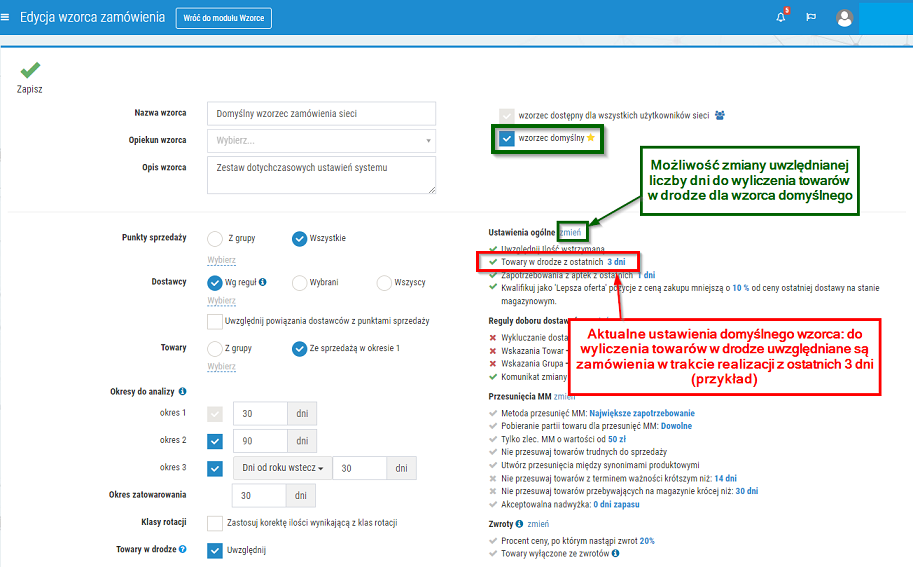
Rys. 5. Edycja domyślnego wzorca, możliwość sprawdzenia oraz edycji ustawień dotyczących towarów w drodze
- Wartość sprzedaży wg cen zakupu netto – suma wartości sprzedaży wyliczona według cen zakupu netto (w wybranym okresie analizy).
- Ilość sprzedana (szt) – suma ilości sprzedanych towarów w wybranym okresie analizy.
- Marża (wartość) – różnica wartości sprzedaży netto i zakupu netto stanowi podstawę wyliczenia wartości marży. Dane wyliczane dla wybranego okresu analizy.
- Marża (%) – różnica wartości sprzedaży netto i zakupu netto, dzielona przez wartość sprzedaży netto (w wybranym okresie analizy).
- Średnia cena zakupu netto – średnia cena zakupu netto w wybranym okresie analizy.
- Średnia cena sprzedaży brutto – średnia cena sprzedaży brutto w wybranym okresie analizy.
- Średnia krajowa cena sprzedaży brutto – dane z ABD – średnia cena sprzedaży brutto na tle całego kraju (w wybranym okresie analizy), dane w kolumnie są wyświetlane dla sieci, które mają zawartą umowę z ABD.
- Udział w strategii KS-OmniPharm – w ostatniej kolumnie można sprawdzić czy dany towar bierze udział w aktywnej lub przyszłej strategii utworzonej z poziomu systemu KS-OmniPharm. Uwzględniane strategie: sugestie sprzedaży, sprzedaż wiązana, blokady zamawiania, przecena centralna (czy w ciągu ostatnich 30 dni zastosowano wobec towaru przecenę centralną), przesunięcia MM, reklamacje i strategie cenowe. Każda pozycja na liście jest oznaczona odpowiednią ikoną, informującą czy dany towar bierze udział w aktywnej strategii (ikona
 informuje, że dany towar nie bierze udziału w żadnej strategii). Przykładowo: na poniższym rysunku można zauważyć, że na dany produkt nałożono blokadę zamawiania. Prawdopodobnie towar znalazł się na liście pozycji z najwyższą sprzedażą ze względu na „wygaszanie produktu” (np. sprzedajemy z obniżoną ceną i nie zamawiamy tego towaru). Więcej informacji o filtrowaniu listy towarów według udziału w strategii KS-OmniPharm można uzyskać tutaj.
informuje, że dany towar nie bierze udziału w żadnej strategii). Przykładowo: na poniższym rysunku można zauważyć, że na dany produkt nałożono blokadę zamawiania. Prawdopodobnie towar znalazł się na liście pozycji z najwyższą sprzedażą ze względu na „wygaszanie produktu” (np. sprzedajemy z obniżoną ceną i nie zamawiamy tego towaru). Więcej informacji o filtrowaniu listy towarów według udziału w strategii KS-OmniPharm można uzyskać tutaj.

Rys. 6. Blokada zamawiania nałożona na dany towar, oznaczenie („ikona”) jako informacja o aktualnym statusie aktywnych strategii KS-OmniPharm
UWAGA! Ze względu na prawidłowość odczytania informacji o aktualnych aktywnościach/ strategiach KS-Omnipharm, zalecane jest ustawienie okresu analizy na najbardziej aktualny okres czasu np. ostatnie 30 dni.
Dodatkowe informacje:
- Towary, które zalegają w magazynie powyżej 6 miesięcy (dane aktualne na dzień wstecz) są wyróżniane ikoną
 . Należy pamiętać, że niekoniecznie cały zapas towaru musi być „zalegaczem”, może to być jedynie jego część. Aby sprawdzić jaka ilość zalega, wystarczy skierować kursor na ikonę
. Należy pamiętać, że niekoniecznie cały zapas towaru musi być „zalegaczem”, może to być jedynie jego część. Aby sprawdzić jaka ilość zalega, wystarczy skierować kursor na ikonę  , np.:
, np.:
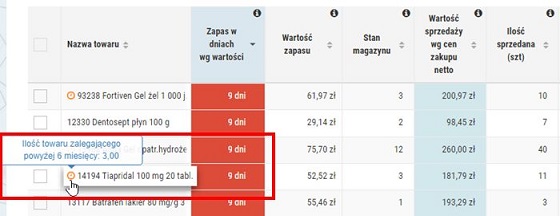
Rys. 7. Ikona informująca, że dany towar zalega na magazynie powyżej 6 miesięcy
UWAGA! Na towarach zalegających w magazynie należy pracować we wskaźniku KPI Struktura czasu magazynowania, raport Premium: nr 1. Lista towarów zalegających powyżej 6 m-cy (total sieć lub per apteka). Podczas tworzenia akcji biznesowej z poziomu KPI Struktura czasu magazynowania widoczna jest lista aptek, w których dany preparat znajduje się powyżej 6 miesięcy.
- W raporcie wyświetlana jest lista towarów z najwyższą sprzedażą (według wartości) z zapasem w dniach na co najwyżej 30 dni (z uwzględnieniem założenia, że sprzedaż będzie analogiczna do wskazanego okresu analizy, który w tym miejscu domyślnie (systemowo) ustawiony jest na okres ostatnich 30 dni). Ustawienia domyślne (systemowe) zarówno dla okresu analizy (filtry) jak i wystarczalności zapasu (suwak) można zmieniać, to użytkownik ostatecznie decyduje jakie parametry zostaną wskazane do wyliczenia raportu. Przykład korzystania z "interaktywnego suwaka" został opisany w osobnym rozdziale (szczegóły).
- W raportach PREMIUM Top 1000, Zapas magazynowy w dniach wyświetlane są "podpowiedzi", z których można skorzystać przed wykonaniem danej akcji. Przykładowo: jeżeli użytkownik chce sprawdzić czy towary kontraktowe znajdują się na liście Top 1000 najwyższa sprzedaż, może skierować kursor na pole Zweryfikuj listę pod kątem preparatów kontraktowych. Po wykonaniu czynności wyświetlona zostanie podpowiedź. Dla tego przykładu jest to informacja, że listę towarów kontraktowych (lub dowolny zestaw/listę towarów wybranych przez użytkownika) można wczytać za pomocą opcji filtrowania (rys. poniżej). Przykład zweryfikowania listy towarów w raporcie pod kątem preparatów kontraktowych został opisany w kolejnym rozdziale.
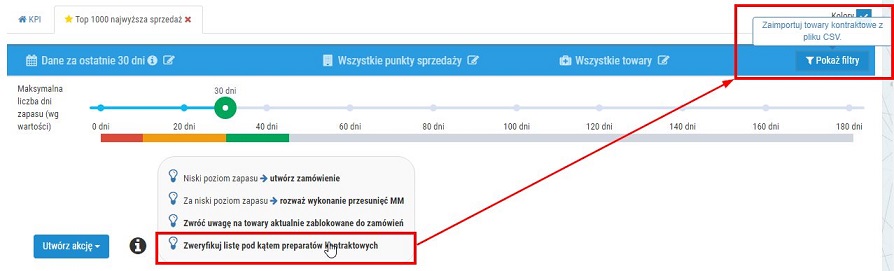
Rys. 8. Podpowiedzi systemu
UWAGA! Lista akcji możliwych do wykonania w danym raporcie jest aktywna po zaznaczeniu min. jednego towaru na liście (nie dotyczy eksportu do pliku CSV), co oznacza, że przed wskazaniem akcji biznesowej należy wybrać towary z listy niniejszego raportu, np.:
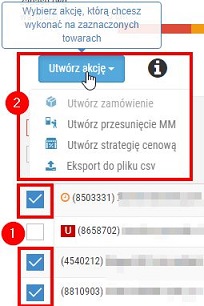
Rys. 9. Lista akcji możliwych do wykonania z poziomu danego raportu
Dostępne akcje:
- Utwórz zamówienie (w przygotowaniu dla użytkowników OPH)
- Utwórz przesunięcie MM – utworzenie przesunięcia międzymagazynowego z udziałem wybranych towarów (przykład).
- Eksport do pliku CSV - możliwość zapisania zaznaczonych towarów w pliku CSV (przykład).
- Widok raportu można dostosować do własnych potrzeb, np. ukrywając wybrane kolumny, które aktualnie nie są wymagane do pracy. W tym celu wystarczy kliknąć w ikonę wskazaną na rysunku poniżej i odznaczyć wybrane kolumny w wyświetlonym oknie (odznaczenie pola przy nazwie kolumny skutkuje jej automatycznym ukryciem). Za pomocą ikony
 można przypiąć wyświetlone okno ustawień do widoku głównego raportu, natomiast klikniecie w ikonę
można przypiąć wyświetlone okno ustawień do widoku głównego raportu, natomiast klikniecie w ikonę  skutkuje zamknięciem okna.
skutkuje zamknięciem okna.
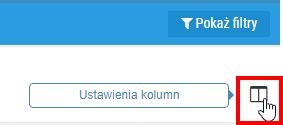
Rys. 10. Ustawienia kolumn
UWAGA!
Wprowadzone zmiany zostaną automatycznie zapisane, co oznacza, że przy następnym logowaniu do danego raportu widoczne/ukryte będą kolumny wskazane przez użytkownika podczas poprzedniego korzystania z danego raportu KPI.
W przypadku eksportowania danych do pliku CSV uwzględniane są wyłącznie kolumny widoczne w raporcie.
- Zaznaczając pole wyboru przy nazwie towaru można zaznaczyć wszystkie produkty znajdujące się na bieżącej stronie, np.:
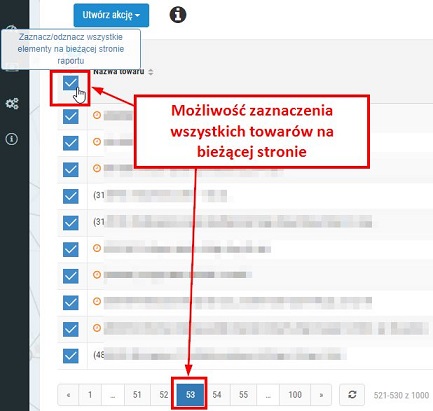
Rys. 11. Przykład zaznaczenie wszystkich towarów na bieżącej stronie
UWAGA! Przy użyciu powyższej opcji zaznaczone zostaną wszystkie towary na bieżącej stronie, jednak towary ukryte lub z nieaktywnych punktów sprzedaży zostaną uwzględnione tylko w eksporcie do pliku. W przypadku tworzenia akcji biznesowej zostaną pominięte.
Informacje dostępne w raporcie:
- Lista towarów, które najlepiej się sprzedają w wybranym okresie i ich zapas (w przypadku braków zapasu lista może stanowić potencjał do zamówień lub przesunięć MM. Możliwości działania:
- eksport wybranych towarów do pliku i wysłanie, np. do Category Managera celem oceny potencjału zamówieniowego, jako załącznik e-mail (opcja Utwórz akcję > Eksport do pliku csv),
- złożenie zamówienia w systemie KS-OmniPharm (funkcjonalność w przygotowaniu),
- wykonanie przesunięć MM.
- Widoczność aktualnie działających strategii na produktach najlepiej sprzedających się w wybranym okresie. Możliwość weryfikacji:
- czy wysoka sprzedaż spowodowana jest np. utworzoną strategią sprzedaży wiązanej,
- czy wyniki sprzedaży są zgodne z założeniami, np. czy produkt zalegający w wyniku założonej strategii odsprzedażowej pojawił się na liście towarów z najwyższą sprzedażą (towary znajdujące się w magazynie od sześciu miesięcy są oznaczone ikoną
 ).
).
- Widoczność (średnich) cen zakupu, sprzedaży, ceny krajowej jako ewentualna podstawa do decyzji zmian cen (polityka cenowa). Możliwość działania: utworzenie strategii marżowej lub przeceny centralnej.
- Możliwość sprawdzenia czy na liście towarów z najlepszą sprzedażą w wybranym okresie analizy znajdują się towary objęte kontraktem. Pozwala to na zweryfikowanie czy towary sprzedają się zgodnie z oczekiwaniem i czy stan zapasu jest zgodny z założeniami kontraktu. Listę takich produktów (kontraktowych) można wczytać z pliku CSV, w tym celu należy skorzystać z dostępnych filtrów (przykład).
 – towar zalega w magazynie powyżej 6 miesięcy (dane aktualne na dzień wstecz wybranego okresu analizy). Należy pamiętać, że niekoniecznie cały zapas towaru musi być „zalegaczem”, może to być jedynie jego część. Po skierowaniu kursora na ikonę wyświetlona zostanie ilość zalegająca danego towaru.
– towar zalega w magazynie powyżej 6 miesięcy (dane aktualne na dzień wstecz wybranego okresu analizy). Należy pamiętać, że niekoniecznie cały zapas towaru musi być „zalegaczem”, może to być jedynie jego część. Po skierowaniu kursora na ikonę wyświetlona zostanie ilość zalegająca danego towaru.  – nowość, towar który po raz pierwszy został wprowadzony do obrotu towarowego (został wprowadzony na stan magazynowy) w ciągu ostatnich 90 dni (licząc wstecz od daty wykonania analizy).
– nowość, towar który po raz pierwszy został wprowadzony do obrotu towarowego (został wprowadzony na stan magazynowy) w ciągu ostatnich 90 dni (licząc wstecz od daty wykonania analizy).  – karta ukryta w centralnej kartotece towarowej oraz we wszystkich powiązanych kartotekach lokalnych wybranych punktów sprzedaży (aptek).
– karta ukryta w centralnej kartotece towarowej oraz we wszystkich powiązanych kartotekach lokalnych wybranych punktów sprzedaży (aptek).  – karta ukryta w centralnej kartotece towarowej, ale widoczna w przynajmniej jednym punkcie sprzedaży (aptece) z bieżącego zestawienia.
– karta ukryta w centralnej kartotece towarowej, ale widoczna w przynajmniej jednym punkcie sprzedaży (aptece) z bieżącego zestawienia.  – karta widoczna w centralnej kartotece towarowej, ale ukryta w przynajmniej jednym punkcie sprzedaży (aptece) z bieżącego zestawienia.
– karta widoczna w centralnej kartotece towarowej, ale ukryta w przynajmniej jednym punkcie sprzedaży (aptece) z bieżącego zestawienia. 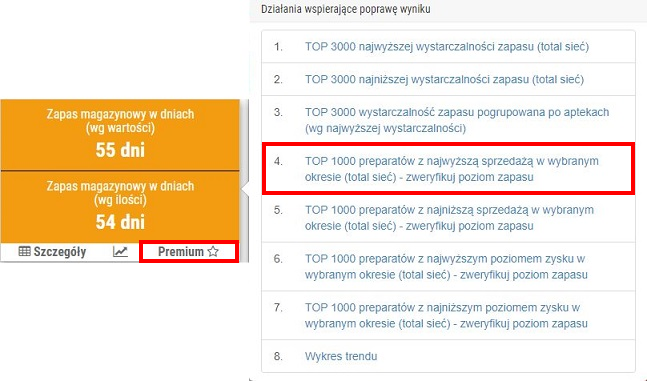
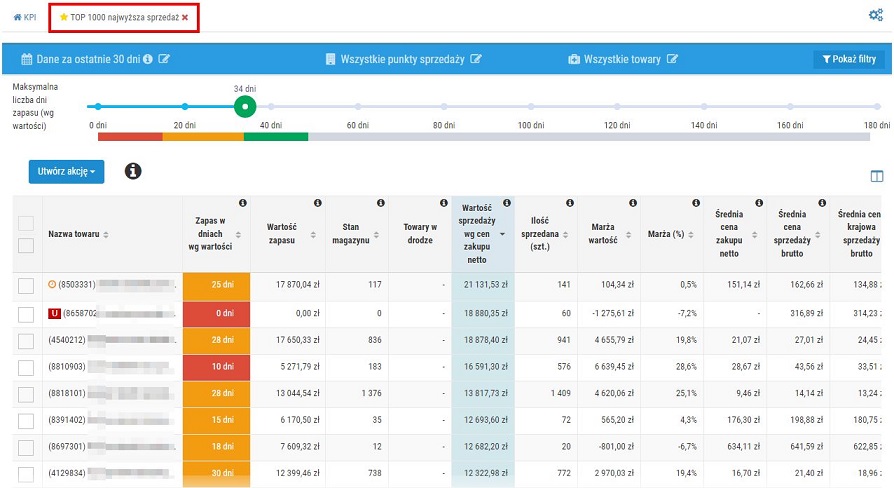
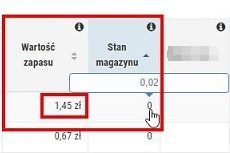
 > Wzorce (wzorzec domyślny oznaczony będzie ikoną
> Wzorce (wzorzec domyślny oznaczony będzie ikoną  ). Dane w kolumnie Towary w drodze są aktualne na dzień dzisiejszy! Jeżeli dla danego towaru wyliczono towary w drodze, to po skierowaniu kursora na ikonę
). Dane w kolumnie Towary w drodze są aktualne na dzień dzisiejszy! Jeżeli dla danego towaru wyliczono towary w drodze, to po skierowaniu kursora na ikonę 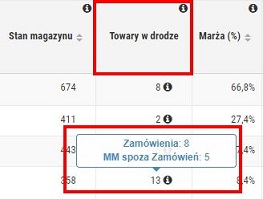
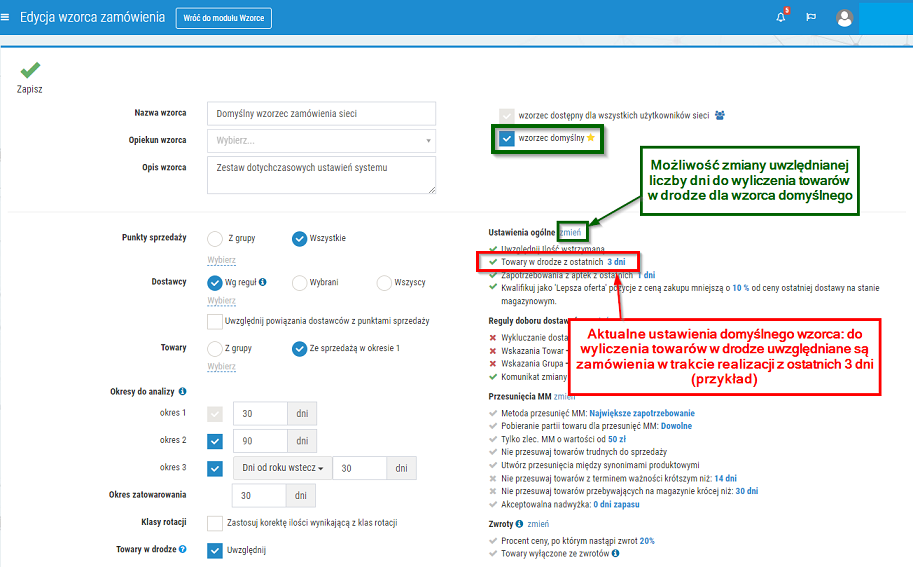
 informuje, że dany towar nie bierze udziału w żadnej strategii). Przykładowo: na poniższym rysunku można zauważyć, że na dany produkt nałożono blokadę zamawiania. Prawdopodobnie towar znalazł się na liście pozycji z najwyższą sprzedażą ze względu na „wygaszanie produktu” (np. sprzedajemy z obniżoną ceną i nie zamawiamy tego towaru). Więcej informacji o filtrowaniu listy towarów według udziału w strategii KS-OmniPharm można uzyskać tutaj.
informuje, że dany towar nie bierze udziału w żadnej strategii). Przykładowo: na poniższym rysunku można zauważyć, że na dany produkt nałożono blokadę zamawiania. Prawdopodobnie towar znalazł się na liście pozycji z najwyższą sprzedażą ze względu na „wygaszanie produktu” (np. sprzedajemy z obniżoną ceną i nie zamawiamy tego towaru). Więcej informacji o filtrowaniu listy towarów według udziału w strategii KS-OmniPharm można uzyskać tutaj. 
 . Należy pamiętać, że niekoniecznie cały zapas towaru musi być „zalegaczem”, może to być jedynie jego część. Aby sprawdzić jaka ilość zalega, wystarczy skierować kursor na ikonę
. Należy pamiętać, że niekoniecznie cały zapas towaru musi być „zalegaczem”, może to być jedynie jego część. Aby sprawdzić jaka ilość zalega, wystarczy skierować kursor na ikonę  , np.:
, np.: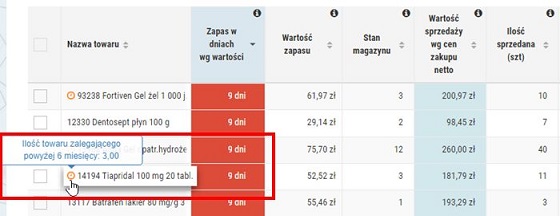
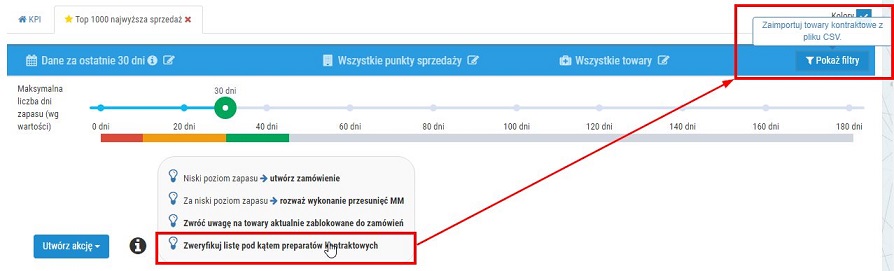
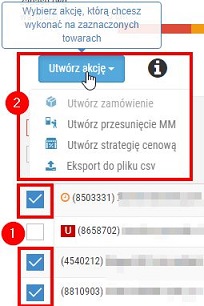
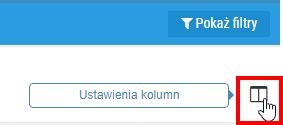
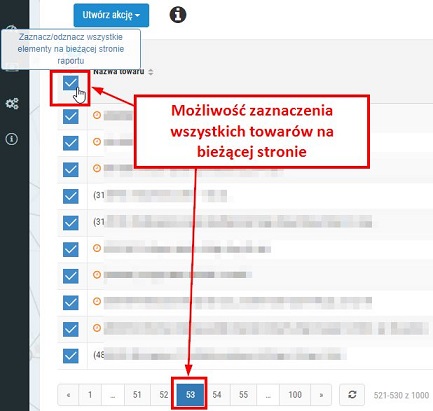
 ).
).